パソコンの調子が悪い時は「完全シャットダウン」か再起動!
ネットにつながらないなどパソコンの調子が悪い→再起動 or 「完全シャットダウン」
パソコンの調子が悪い時はまずシャットダウン → 電源オンが常識だったけれど。
パソコンに限らずスマホや 各種ソフト、アプリで調子が悪い時は一度シャットダウンして電源を付けなおせば大抵のことは直ります。
しかし、Windows8.1やWindows10などのパソコンではシャットダウンしても直らないことが多々あります。
動作が不安定な時は完全シャットダウンしよう!
実は、Windows8.1やWindows10のシャットダウンは完全にはシャットダウンされない残念仕様です。
次にパソコンの電源をつけた時に素早く立ち上がるよう、Windows7までのシャットダウンやスリープとも違う「 ちょっと起きてる簡易シャットダウン状態 」になるのです。
パソコンを一度シャットダウンして電源をつけ直しても、完全には再起動されていません。
それで無線LAN(Wi-Fi)につながらずネットを見れなかったりと、本来なら再起動で直るようなバグが直らない症状が時折出てしまいます。
完全シャットダウンの手順
Windows10とWindows8.1、それぞれの手順を解説します。
先にWindows10を解説しますので、飛ばしてWindows8.1のやり方をご覧になりたい方はコチラをクリックしてください。
Windows10の完全シャットダウン方法と手順
Shiftキーを押しながらクリックするのがミソ。
手順自体は非常に簡単で、下記手順を踏むだけ。
- キーボードのShiftキーを押しながらシャットダウンをクリックする。
- 完全シャットダウンボタンをクリック。
Shiftキーを押しながらシャットダウンをクリックすると、下記のような青い画面が表示されます。
おじさんおばあさんは一瞬ドキッとする青い画面。
もしこの画面が出ずに電源が落ちたら失敗です。
Shiftキーの押しと祈る気持ちが足りないので、やり直しましょう。
Windows8.1の完全シャットダウン方法と手順
Windows8.1もWindows10と同じく、Shiftキーを押しながらクリック。
- キーボードのShiftキーを押しながらシャットダウンもしくは再起動ボタンをクリックする。
- 青い画面が出たら完全シャットダウンボタンをクリック。
シャットダウン、再起動ボタンの位置が違うだけで、キーボードのShiftキーを押しながらクリックする手順自体はWindows8.1もWindows10と同じです。
Shiftキーを押しながらクリックで上記の画面が出るので、あとは完全シャットダウンボタンをクリックするだけ。
この画面が出ずに電源が落ちた場合はShiftボタンの押し具合と根性が足りませんので、やり直してください。
そして同じく再起動をクリックしていた場合でも一度シャットダウンされるので、電源をつける際は本体の電源ボタンを押す必要があります。
Windows10なら「 再起動 」でも完全シャットダウン
Windows10の電源メニュー内でシャットダウンの下にある「 再起動 」は一度パソコンをシャットダウンし、自動で電源を入れ直してくれる便利ボタン。
実は「 再起動 」ボタンは完全シャットダウンしてから電源を入れ直してくれるので、自信で完全シャットダウンの手順を行う必要がありません。
次に使うときに完全シャットダウンから立ち上がってほしい場合は先述のShiftを押しながらの手順が必要です。
が、ちょっとしたバグやパソコンの調子が悪いために再起動する場合は、普通に再起動ボタンをクリックすれば大丈夫。
パソコンの調子が悪い時は再起動よりも「完全シャットダウン」 まとめ
- Windows10、Windows8.1ではシャットダウンしても簡易シャットダウンがされるのみ。
- 簡易的なシャットダウンではなく完全にシャットダウンしたいときは「 完全シャットダウン 」を行う。
- Shiftボタンを押しながら「 シャットダウン 」をクリックすることで「 完全シャットダウン 」を選ぶ画面が表示される。
- Windows10なら「 再起動 」でも完全シャットダウンしてくれるので、調子が悪い・バグが出たなどで電源を入れ直すときは再起動を使うといい。
今回はその都度一回だけ完全シャットダウンする方法を解説しました。
が、高速スタートアップ機能を無効にすることで常に完全シャットダウンされるように設定しておくこともできます。
別途解説していますので、下記リンクよりあわせてご覧ください。
なお、パソコンがWi-Fi(無線LAN)や有線でもネットにつながらず、完全シャットダウンをしても直らないことがあります。
これはパソコンの問題ではなく、無線LANハブ(ルーター)やモデムの不具合によるものである可能性が高く、コチラを再起動すると大抵直ります。
ルーターやモデム再起動については上記リンクをご覧ください。

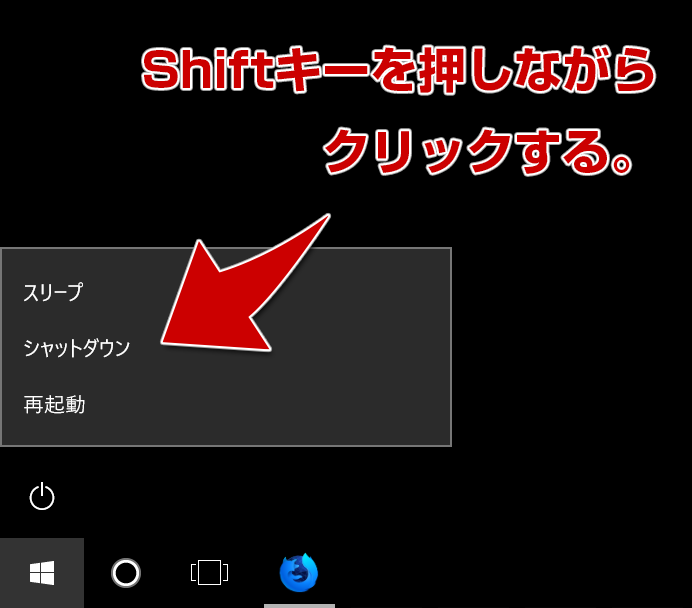
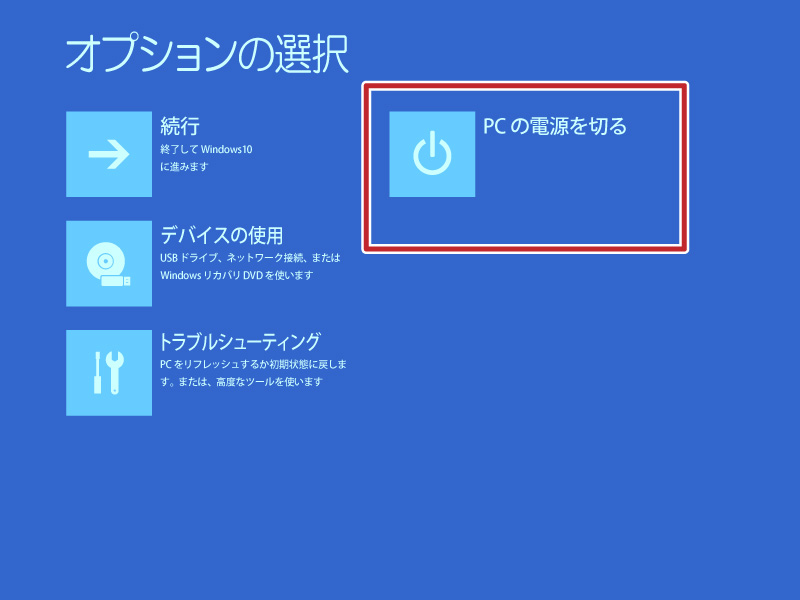
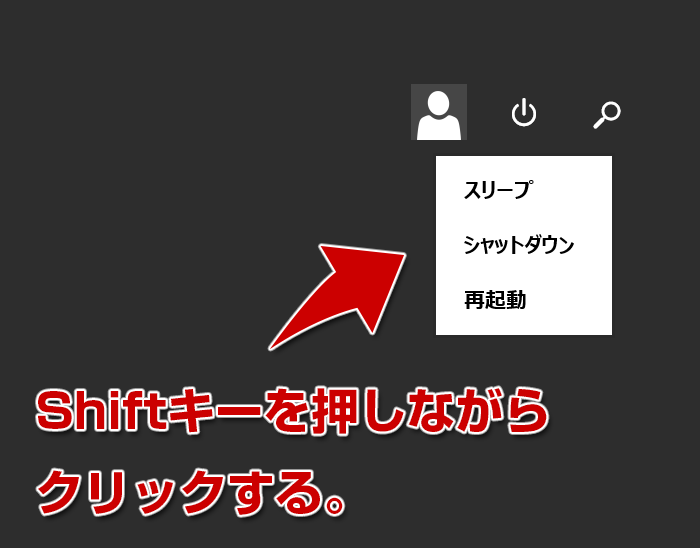
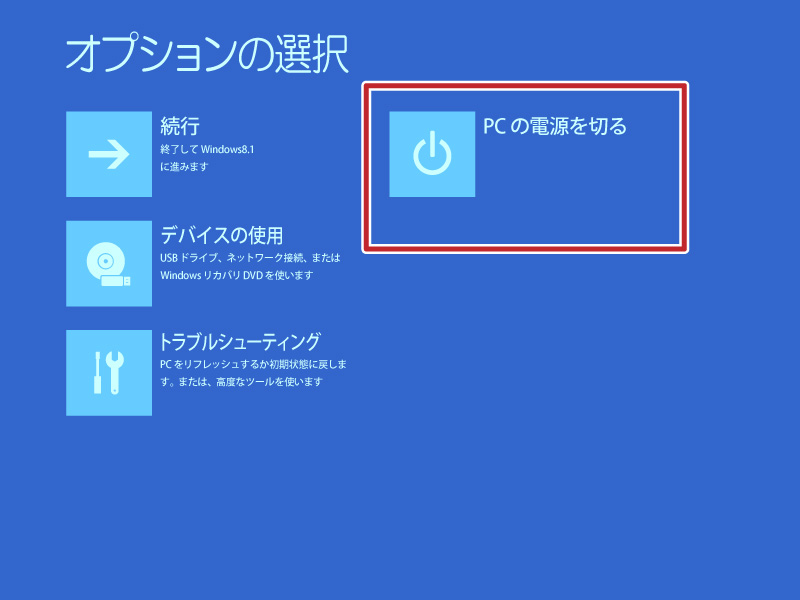













ディスカッション
コメント一覧
まだ、コメントがありません
スパム対策のため日本語が含まれない投稿は無視されます。ご注意ください。